Imaginile au un rol esențial în realizarea tapublicul țintă înțelege pașii implicați în configurarea sau instalarea unei aplicații. Când furnizați o imagine cu o descriere, cititorii pot înțelege cu ușurință descrierea, precum și verifica succesiunea pașilor implicați. În timp ce ei, „O imagine valorează o mie de cuvinte”, atât de adevărat este acest citat. Captarea capturilor de ecran este destul de ușoară și, în timp ce, în versiunea mai veche de Windows, erai limitat la Imprimarea ecranului de pe tastatură, opțiunile au evoluat în instrumentul de tăiere Windows 7. Cu toate acestea, dacă Instrumentul de secțiune încă nu îți satură pofta de mâncare, instrumentele terților sunt calea de urmat. Există diverse aplicații Windows care oferă o serie de opțiuni de captură de ecran și unele care chiar se simt oarecum inutile. Unul dintre aceste instrumente pe care le puteți încerca este Desktop Hunter. Este un utilitar de captură de ecran care vă permitecapturați capturi de ecran și salvați-le în mai multe formate de imagine, cum ar fi JPEG, PNG, BMP și GIF. Spre deosebire de instrumentele acoperite anterior, inclusiv Shotty și GreenShot, ambele fiind destul de grozave, vă permite să setați niveluri de compresie individuale pentru fiecare format de imagine. Puteți seta comenzi rapide rapide pentru preluarea capturilor de ecran dintr-o regiune selectată, fereastră activă sau desktop complet.
Interfața principală are Copiază în clipboard, Salvează, Opțiuni, Capture Desktop, Capture Active Window și Capturați regiunea selectată opțiuni în partea de sus, în timp ce ecranul capturat apare în fereastra principală.

Înainte de a începe să faceți capturi de ecran, esterecomandabil să configurați nivelurile de compresie și să selectați formatul de imagine de ieșire. Fereastra de dialog Opțiuni conține parametri de calitate a compresiei individuale pentru formate de imagine acceptate (JPEG, PNG, GIF și BMP). Compresie JPEG nivelul variază de la inferior la mare, în timp ce Compresie PNG are o scară 0-9 oferindu-vă 10 niveluri de compresie. Format BMP poate fi salvat în 1-bit, 4-bit, 8-bit, 15-bit, 16-bit, 24-bit și 32-biți, și Compresie GIF are două moduri; Compresie normală LZW și Compresie RLE compatibilă cu GIF. Sub Salvare automata, puteți defini formatul implicit al imaginii și un folder personalizat pentru salvarea imaginilor capturate. Hotkey opțiunea vă permite să setați tastele rapide pentru Capturați regiunea selectată, Capturați fereastra activă și Capture Desktop. După ce ați terminat cu configurarea setărilor, faceți clic pe Salvați.
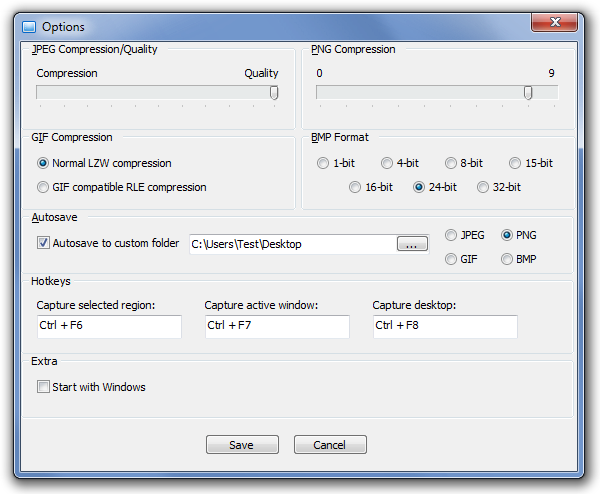
Desktop Hunter este dezvoltat de NoVirusThanks șiam considerat că este o alternativă decentă pentru aplicația Windows integrată. Aplicația funcționează pe Windows XP, Windows Vista și Windows 7 și este disponibilă și ca versiune portabilă. Testarea a fost efectuată pe Windows 7 Ultimate.
Descărcați Desktop Hunter













Comentarii